标签:
| 一、问题概述 |
Android开发中会使用仿真器测试应用,但不管你使用Eclispe ADT还是Android Studio仿真器都是基于arm架构的,运行起来都很慢,光启动就要花费很多时间,都不知道它在加载个啥。今天就向大家推荐一个新的基于Oracle VM VirtualBox的仿真器——Genymotion,它是目前最火的仿真神器,运行速度甚至比真机还快。
Genymotion提供两种版本个人版和商业版,个人版是免费的,商业版支持很多特性,当然是收费的,不过个人版已经满足了测试应用的需要,反正最终我们要在真机跑一跑的。个人版Genymotion使用起来感觉有这样几个不错的特点:
1、 安装可以通过拖拽的方式将apk文件拖到仿真器中
2、 支持GPS、Camera、电源管理
3、 支持横屏/竖屏的切换
4、 同时运行多个仿真器进行不同版本、不同设备的测试,为每个设备分配一个IP地址方便进行网络测试,关键是运行速度不受影响
| 二、安装与配置 |
官网地址:https://www.genymotion.com/
下载之前需要先注册账户,登录进去后,出现个人版和企业版的选择页面,(当然企业版要付费的),单击进入个人版下载页面,选择下图Get Genymotion链接
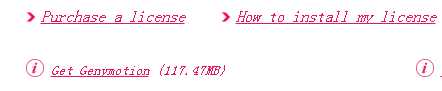
可在线安装,步骤如下:
a) 打开Eclipse—>选择Help—>Install New Software
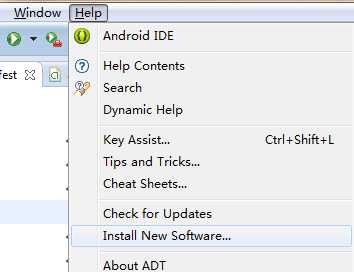
b) 在弹出的Install对话框,选项添加
输入 http://plugins.genymotion.com/eclipse/地址,如图所示:
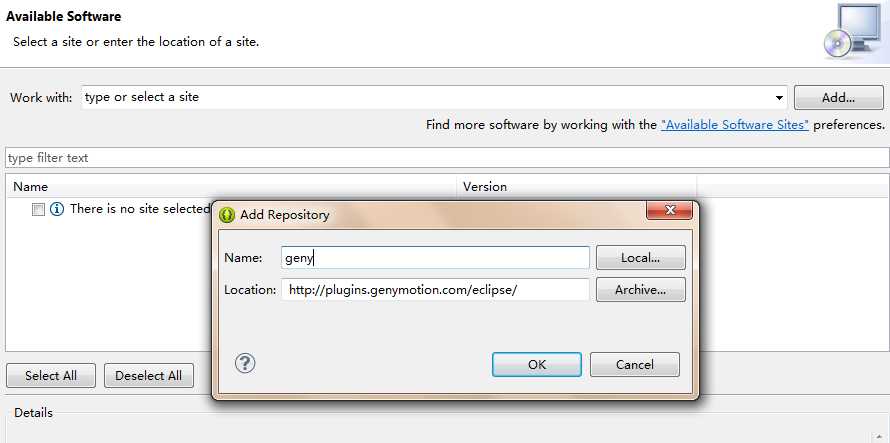
C)单击确定,勾选Genymobile选项,接下安装就可以了
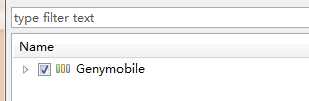
也可使用官方提供的插件进行安装,下面是官网的下载地址genymotion-eclipse-plugin.jar ,安装过程同在线安装相似,只是在第二步选择Archive…按钮,选择下载的插件
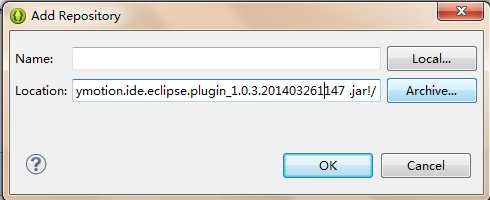
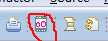
表示插件已经安装了,执行windows->选项菜单,设置Genymobile选项,指定Genymobile的安装目录,如图所示:
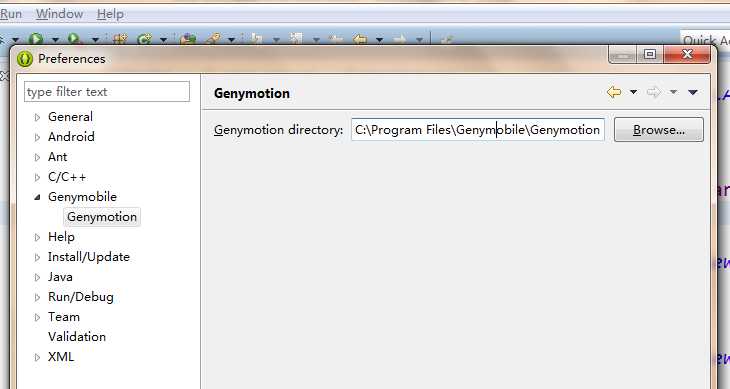
上图单击划圈的按钮,单击New按钮,安装虚拟设备,如图所示
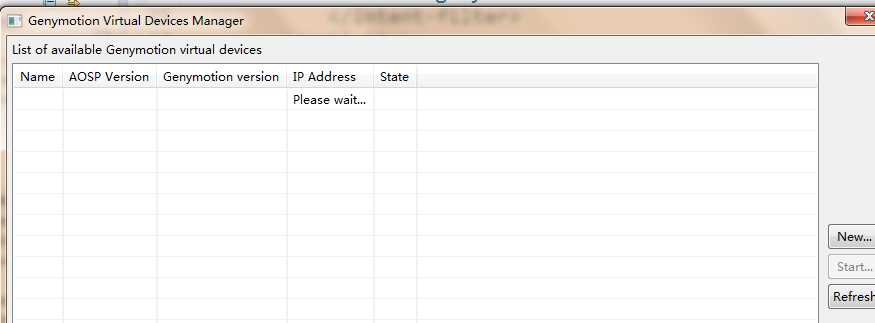
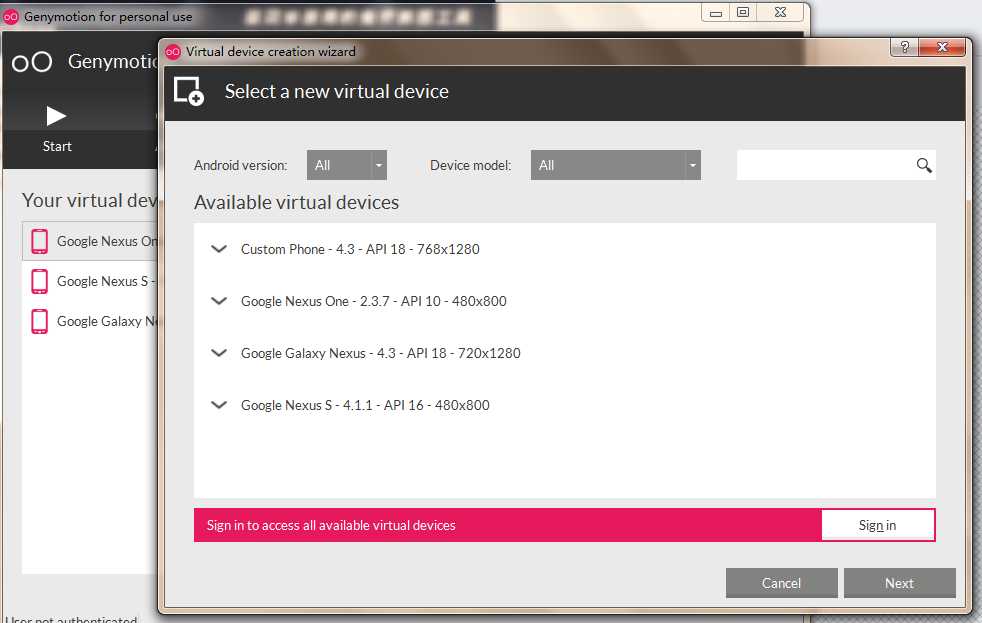
可安装多个设备,这样Genymotion的安装和配置就完成了
| 三、使用Genymotion |
使用非常简单,大家都会的,关键是感受一下速度
在测试项目之前先要启动虚拟机,否则Eclipse无法检测到该设备,选择一个已安装的虚拟机,单击start按钮,如图所示:
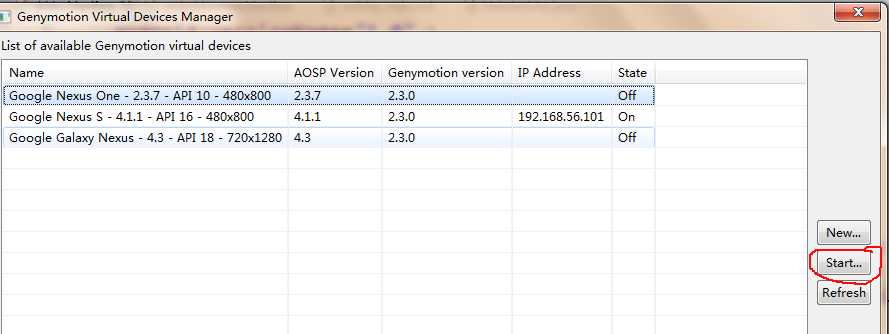
右键选择项目,执行Run as —>Application,在对话框中就会看到虚拟设备了
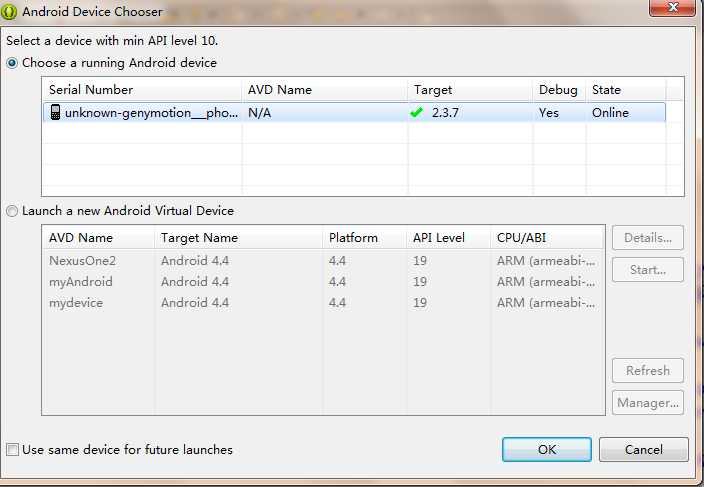
单击ok,开始安装应用并运行,结果如图:
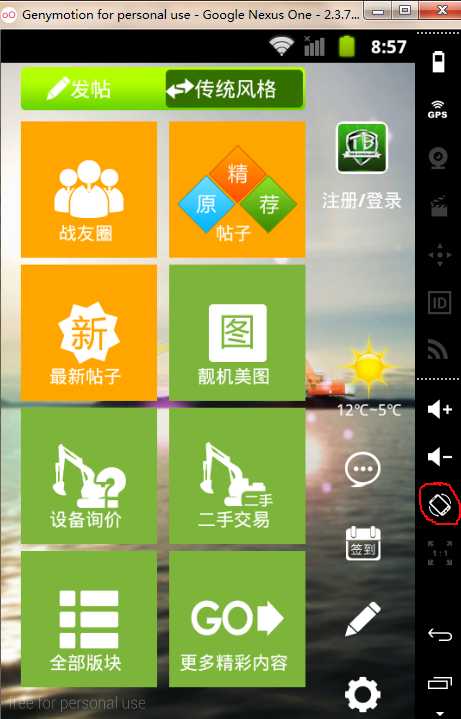
圈出的按钮可实现横屏/竖屏切换
| 四、常见问题——Eclipse不识别genymotion设备的问题 |
在使用过程中常出现Eclipse不识别genymotion设备的问题,如图所示
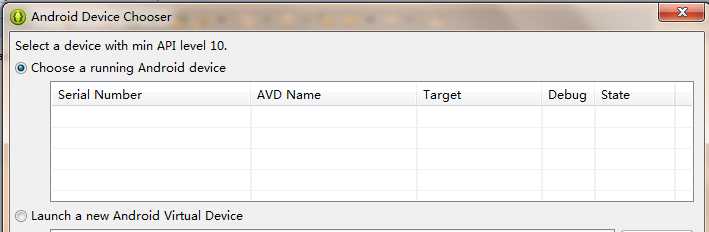
解决办法:
先关闭Eclipse,然后打开genymotion->找到settings->找到ADB选项,如图所示:
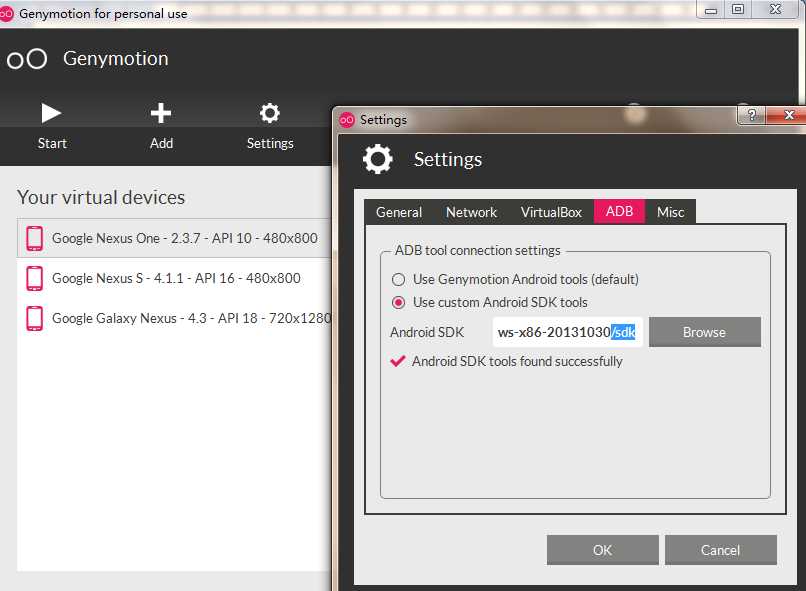
选择第二项,单击“浏览”按钮,选择你SDK的安装目录,单击ok
重新启动Eclipse,再运行一下就可以了。
火速提升Android仿真器的运行速度 ——仿真器Genymotion
标签:
原文地址:http://blog.csdn.net/qq_24908939/article/details/44174083